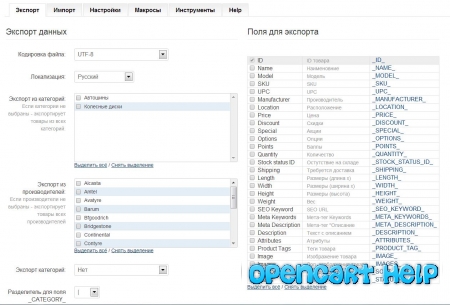Первичная настройка OpenCart 2. Настройки opencart
Шаг 3. Настройки opencart — ocroshka
После установки opencart его необходимо настроить в соответствии с вашими нуждами и/или требованиями заказчика. В этой статье я коротко пробегусь по всем настройкам и уделю чуть больше внимания только тем, которые не так очевидны
Тут будут описаны настройки opencart 3.0 русской сборки. Для других сборок в целом настройки такие-же, но могут немного отличаться.
Чтобы войти в настройки - надо из админки открыть меню "Система" -> "Настройки". После нажимаем значок редактирования и видим несколько вкладок. Пройдемся по всем по порядку.
Основные
На этой вкладке не много настроек:
- Мета-тег Title - это один из самых важных атрибутов вашего сайта для поискового продвижения. Опишите ваш магазин в паре предложений. Рекомендую его длину делать 70-150 символов. Этот тег будет использован на главной странице.
- Мета-тег description - это краткое описание того, что увидит человек, если увидит его в поиске. Длина этого тега должна быть 200-300 символов.Этот тег будет использован на главной странице.
- Мета-тег 'Keywords' - в связи с последними слухами в SEO этот тег не используется поисковыми системами, так что можете не заполнят его.
- Тема - Это внешний вид вашего сайта. В opencart можно устанавливать различные темы и переключаться между ними.
- Макет по умолчанию - тут нужно было бы подробнее рассказать о макетах, но я это сделаю в одной из следующих статей. Пока оставьте "default"
Магазин
- Название магазина.
- Владелец магазина - нигде не используется, так что заполняйте на свое усмотрение.
- Адрес магазина.
- Geocode - это специальный формат адреса вида "48.858254, 2.294861". Заполните это поле, если хотите отображать адрес магазина на картах. Можете просто адрес указать, но geocode будет точнее отображать адрес.
- E-Mail магазина.
- Телефон.
- Изображение - логотип. Используется на странице контактов.
- Режим работы.
- Дополнительная информация.
Локализация
- Страна
- Регион / Область
- Язык
- Язык администратора
- Валюта
- Автоматическое обновление валют. Подгружает курсы валют с finance.yahoo.com при входе в админку.
- Единица измерения. Та единица измерения, которая будет установлена по умолчанию для вновь создаваемых товаров.
- Вес. Та единица измерения веса, которая будет установлена по умолчанию для вновь создаваемых товаров.
Опции
- Количество товаров в категории. Показывает кол-во товаров в категориях. Выглядит примерно так:
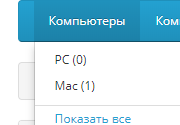 Я бы рекомендовал ставить "Нет", т.к. это немного снижает нагрузку на сайт и позволяет ему чуть быстрее загружаться.
Я бы рекомендовал ставить "Нет", т.к. это немного снижает нагрузку на сайт и позволяет ему чуть быстрее загружаться. - Лимит элементов (Admin). Кол-во товаров, заказов, клиентов и пр. которое будет отображаться на одной странице в админке.
- Разрешить отзывы. Да/Нет
- Гостевой отзыв. Возможность оставлять отзыв без регистрации на сайте
- Подарочные сертификаты
- Минимальная сумма сертификата
- Максимальное сумма сертификата
- Налоги. Это я пропушу, т.к. для нашей страны это не очень актуально. У нас налог в основном включен в стоимость.Налоги тоже настраиваются. Какие и где действуют. Актуально в основном для штатов, т.к. у них в каждом штате свой налог, а цены принято писать без налогов.
- Клиенты online - подсчитывает сколько сейчас клиентов на сайте. Посмотреть можете в админке (Отчеты-Клиенты)
- Активность клиентов. Можете посмотреть в отчете кто откуда перешел и куда кликал.
- Запись поисковых запросов клиентов
- Группа клиентов - тема для отдельной статьи. Эта та группа, в которую будут регистрироваться клиенты по умолчанию
- Группы клиентов - те группы, которые клиенты будут видить (и может быть выбирать) при регистрации
- Клиентские цены - опция позволяет показывать цены только зарегистрированным клиентам
- Кол-во попыток авторизации. После окончания попыток - бан на 1 час.
- Подтверждение при регистрации. Что-то типа соглашения "С условиями ознакомлен". Тут можно выбрать страницу на которой размещаются эти условия
- Префикс Счета
- Вес на странице корзины
- Гостевой заказ - заказ без регистрации (Да/Нет)
- Соглашение с условиями. Как и п.14, но для заказов
- Статус заказа. У заказов может буть несколько статусов и они в зависимости от действий пользователя (или вручную администратором) будут меняться.
- Завершенный статус заказа. При установке этого статуса пользователю будет отправлено сообщение на почту
- MaxMind статус заказа. Не знаю для чего это. Может кто в комментариях подскажет?
- API User. Через этого пользователя будете использовать API
- Показывать остаток на складе
- Предупреждать о нехватке на складе. Показывает предупреждения покупателям.
- Заказ при нехватке на складе. Если нет товара на остатках - можно ли будет его заказать покупателям (Да/Нет)
- Партнерская группа. Клиенты из этой группы могут участвовать в партнерской программе
- Автоматическое одобрение партнерства
- Автоматическая комиссия. Комиссия партнеру будет начислена автоматически или вручную из админки
- Комиссия партнера (%). Это % по умолчанию. Может быть задан свой для каждого партнера
- Условия партнерства. Как и п.14, но для партнеров
- Условия возврата. Как и п.14, но для возвратов
- Статус возврата. Статус заказа после возврата
- Защита от роботов. Если установлено несколько модулей защиты от спама - тут можно выбрать какой именно использовать
- Защищаемые страницы. А тут выбираем страницы (функционал), которые будем защищать от спама
Изображения
- Логотип. Тот, который будет в шапке
- Иконка. favicon, который используется на вкладках браузера
Почта
- Почтовый протокол. Smtp или mail(). Если выберите smtp - не забудьте настроить: указат сервер, порт, пользователя и пароль
- Получать оповещения. Тут выбираем события, при которых будут приходить оповещение на email, указанный выше в настройках. Это может быть: Регистрация клиента, Регистрация партнера, Новый заказ, Отзыв о товаре
- Дополнительные адреса оповещения. Если одного адреса мало для оповещений из предыдущего пункта.
Сервер
- Режим обслуживания. Если установить "Да" - посетители вашего сайта не будут видеть сайта. Вместо сайта будет сообщение о том, что сайт на обслуживании. А вот, если залогиниться в админке - можно будет видеть содержимое сайта. Этот режим подходит для того случая, когда вы что-то меняете на сайте (верстку или код)
- Включить ЧПУ. ЧПУ - это человекоподобные урлы. Так они выглядят с включенным ЧПУ: /desktops. А так c выключенным: /index.php?route=product/category&path=20. После включения режима - переименуйте файл ".htaccess.txt" в ".htaccess" в корне сайта, иначе ЧПУ не будут работать.
- Robots - есть такое понятие "Shared session". Это такая штука, которая используется, если у вас несколько магазинов на одном экземпляре opencart. В различных магазинах будет одна сессия для пользователей. В этом списке указываются роботы (User Agent), которые не будут использовать "Shared session".
- Уровень сжатия. От 0 до 9. Выберите как сильно будут сжиматся страницы перед отдачей посетителю.
- Использовать SSL. Для того, кто использует ssl сертификат, кто заботится о защите данных своих пользователей и использует https для своего сайта
- Разрешить восстановление пароля
- Использовать Shared Sessions. Подробнее было в п. 3, но тут уже не для роботов, а для людей
- Ключ шифрования. Некий ключ, которым шифруются данные заказов и оплат.
- Максимальный размер файла. Который может быть загружен
- Разрешенные типы файлов. Которые могут быть загружены
- Разрешенные MIME типы. Которые могут быть загружены
- Показывать ошибки. Если вы хотите, чтобы ошибки, допущенные в коде отображались прямо на сайте - ставьте "Да"
- Записывать ошибки
- Файл журнала ошибок. Имя файла.
Вот и все настройки. Если вам есть что добавить или спросить - прошу в комментарии.
ocroshka.ru
Установка CMS OpenCart 3.0.2.0 на хостинг Beget
Всем привет, в последнее время все знакомые стали переходить на OpenCart 3.0 и всё чаще меня просят помочь с настройкой и установкой разных дополнений и модулей именно под эту версию, думаю многих читателей блога тоже интересует работа с последней, актуальной версией движка – поэтому я и решил начать писать статьи по этой версии OpenCart. Первая статья посвящается установке OpenCart “Русская сборка” на хостинг Beget.

Сайт пример: about-all.ru (демонстрационный домен для статей).
Приступим:
1. Скачиваем OpenCart c этого сайта: opencart-russia.ru
2. Заходим на хостинг beget и настраиваем:
Хостинг –> Сайты –> Ваш домен (на который планируется установка движка) –> изменить версию php: 7.0 –> режим cgi: ставим галочку да –> нажимаем кнопку Применить.
3. Создаём новую базу данных:
Хостинг –> MySQL –> придумываем имя и пароль к базе и запоминаем их (или записываем, они нам пригодятся).
4. Распаковываем архив с движком и заходим на ваш ftp с помощью любимого файлового менеджера (к примеру Filezilla, через панель хостинга не рекомендую – может изменить права доступа, разорвать соединение, долго заливать файлы) и переносим в папку: ваш домен/public_html содержимое папки upload-3020-rs3 (которая лежит в распакованном архиве).
5. С помощью ftp менеджера переименовываем файлы (на хостинге):
- config-dist.php –> config.php
- admin/config-dist.php –> config.php
- .htaccess.txt –> .htaccess
6. Заходим через браузер на ваш сайт и если всё сделано правильно видим это:

Нажимаем кнопку Продолжить:


(P.S. – Все галочки и надписи должны быть зелёными)
Нажимаем кнопку Продолжить:

(P.S. — Пользователь и имя базы данных одинаковы, к примеру вы создали базу kozlik_911, то и пользователь должен быть kozlik_911)
Обязательно укажите реальную почту и сложные логин и пароль администратора! Большинство людей оставляет логин admin, и ставят короткий пароль – не делайте так!
Если всё сделано правильно вы увидите это:

7. Заходим на ftp с помощью файлового менеджера и удалим эту папку:
ваш домен/public_html/install
8. Заходим в админку вашего магазина и видим это сообщение:

сайт плохого не посоветует, перемещаем:

9. Заходим на ftp с помощью файлового менеджера и проверяем, создалась ли нужная папка:

Папка есть, значит всё нормально.
На сегодня всё, до новых встреч.
moushe.ru
Первичная настройка OpenCart 2 - обзор настроек Web Factory
После установки OpenCart обязательно нужно выполнить первоначальную настройку, это совсем не сложный процесс, но есть некоторые нюансы, на которые нужно обратить внимание. В статье будем рассматривать настройку подробно, чтобы было понятно даже новичку.
После авторизации в админке нужно перейти в меню Система — Настройки. Здесь задаются основные базовые параметры, всего они расположены на 9 вкладках. Сейчас кратко рассмотрим каждую из них.
Общие
Здесь, как следует из названия вкладки, задаются основные параметры магазина. СЕО информация о магазине, выбран шаблон, который используется для отображения магазина.

Магазин
На этой вкладке можно редактировать всю контактную информацию, которая используется на сайте: адреса, телефоны, электронную почту, факс, режим работы, название магазина, имя владельца магазина. Тут все предельно просто.

Локализация
Здесь задаются настройки локализации, все что связано с страной, языком, валютой, денежными единицами, единицами измерения — все задается тут.

Опции
Это огромная страница настроек, на скриншот все не влезет, поэтому будет описано текстом. Здесь задаются основные настройки, относительно того, как будет функционировать магазин.
Товары — здесь мы задаем настройки по подсчету товаров в категории, отображению товаров на витрине, лимите элементов.
Отзывы — настраиваем отображение отзывов, разрешаем или запрещаем. Настраиваем возможность размещения отзывов гостям и оповещения по почте о новых отзывах.
Подарочные сертификаты — задаем минимальную и максимальную сумму подарочного сертификата.
Налоги — устанавливаем показывать или нет цены с налогами, также задаем налоговые адреса покупателя и магазина.
Аккаунт — задаем настройки для покупателей, группу, в которую они помещаются после регистрации. Попытки авторизации, оповещения о новом покупателе и подтверждение регистрации на сайте.
Оформление заказа — тут задаются настройки, касающиеся заказов, счетов-фактур, статусов заказов, уведомлений и др.
Наличие — настройки относительно товара, наличие на складе, оповещать ли о том, что товара не хватает, можно ли создать заказ, если нет в наличии.
Возврат товара — параметры магазина, для возврата товара
Капча — выведение кода безопасности на формы

Изображение
Здесь задаются размеры изображений для карточки товара, миниатюры, изображения категорий, размеры всплывающих картинок товара, дополнительных, похожих, в списке сравнения и др. В общем, все, что касается изображения на сайте и его размера, задается на этой вкладке.

FTP
На этой вкладке задаются параметры, которые относятся к серверной части магазина. Чтобы установить из админки модули — нужно заполнить на этой вкладке требуемые поля:
- Хост
- Порт
- Логин
- Пароль
- Директория (не обязательно)

Почта
На этой вкладке заполняются параметры почтового сервера, через который осуществляется рассылка писем. Вы можете либо отправлять единичные письма клиентам через магазин, либо использовать компоненты рассылки. Настройки сервера для этих компонентов, скорее всего будут браться из этих настроек магазина. Но некоторые компоненты, все же создают свои страницы настроек.

SMS
Здесь все так же интуитивно понятно, вкладка отвечает за настройку sms-оповещений. Внимательно заполните поля, которые требуются для отправки смс-сообщений. Обычно их используют при оповещениях клиента и администратора магазина о покупках.

Сервер
Вкладка отвечает за технические настройки магазина, а именно, тут можно задать разрешенные для загрузки файлы, включить режим обслуживания магазина, настроить ЧПУ ссылки на страницы сайта, настроить некоторые параметры безопасности и включать/отключать режим отладки (нужен программистам для отслеживания ошибок).

Вот мы и рассмотрели основные параметры для настройки магазина. В принципе по ним все должно быть понятно, нужны или не нужны вам некоторые из них — решать вам. Но что касается серверных настроек, настроек почты, FTP — лучше не меняйте их, если не знаете что это за настройки. В этом случае лучше обратиться к специалисту.
Просмотров: 12
web-factory.org